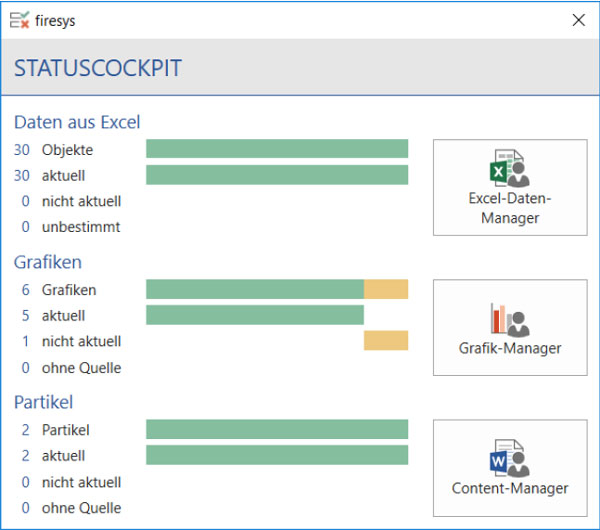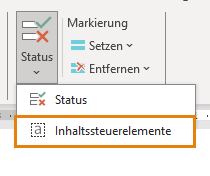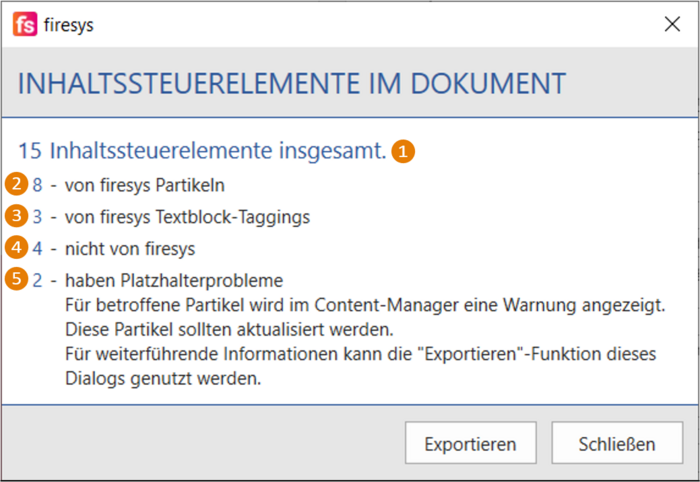|
|
| (9 dazwischenliegende Versionen desselben Benutzers werden nicht angezeigt) |
| Zeile 1: |
Zeile 1: |
| {| class="toptextcells" style="padding: 5px; border:none; background:#FFFFFF; width:100%; border-spacing:10px;"
| | Mithilfe von ein- und ausschaltbaren farbigen Hinweismarkierungen können Sie sich verbundene Elemente in ihrem firesys-Dokument anzeigen lassen und mithilfe der Funktion „Status“ mit einem Blick über den aktuellen Stand von verbundenen Excel-Daten, Grafiken und Partikeln informieren. |
| |-
| |
| |colspan="3"|
| |
| {| style="background:#FFFFFF; width:100%; border-collapse:collapse;"
| |
| |
| |
| |style="width:100%; padding: 3px; text-align: center;"| <div style="font-size:150%; line-height:120%;">The features of the firesys version 2024</div>
| |
| |}
| |
| |}
| |
|
| |
|
| {| class="toptextcells" style="background:#FFFFFF; margin-bottom:8px; text-align:center; width: 100%" cellpadding="4" cellspacing="12"
| |
| |-
| |
| |style= width:25%"|
| |
| <div style="font-size:175%; line-height:125%;">'''24.0'''</div>
| |
| ------
| |
|
| |
|
| '''[[KB-Entries_24.0.0|Major-Version 24.0.0]]'''<br>
| | [[Datei:Menüband_Word_Inhalt_Verbundene-Objekte.jpg|center|1200px]] |
|
| |
|
| <div style="font-size:100%; line-height:0%;">09. January 2024</div>
| |
| <div style="font-size:75%; line-height:75%;">
| |
|
| |
|
| | == Status == |
|
| |
|
| | === Status === |
|
| |
|
| </div>
| | Zeigt den Status aller verbundenen Objekte an. Der Dialog zeigt die Anzahl und den Status von allen verbundenen Excel-Daten, Grafiken sowie (falls Sie in einem Masterdokument arbeiten) der einzelnen Partikel. |
| <!--
| |
| '''[[KB-Entries_24.0.1|Patch 24.0.1]]'''
| |
|
| |
|
| <div style="font-size:100%; line-height:0%;">06. February 2024</div>
| |
| <div style="font-size:75%; line-height:75%;">
| |
| -->
| |
|
| |
|
| | [[Datei:Übersicht StatusCockpit.jpg|frame|center|300px|Die Standard-Ansicht der Oberfläche *Design]] |
|
| |
|
| </div>
| |
| <!--
| |
| '''[[KB-Entries_24.0.2|Patch 24.0.2]]'''
| |
| <div style="font-size:100%; line-height:0%;">05. March 2024</div>
| |
| -->
| |
|
| |
|
| | Mit einem Klick öffnen Sie den jeweiligen Manager. Wenn Daten aus Excel als „unbestimmt“ gekennzeichnet sind, müssen Sie zunächst zum Excel-Daten-Manager wechseln und dort ein „Statusupdate“ durchführen (siehe ausführliche Erläuterungen im Artikel [[Übersicht_Excel-Daten-Manager|„Der Excel-Daten-Manager“]]) |
|
| |
|
| |style= width:25%"|
| |
|
| |
|
| <div style="font-size:175%; line-height:125%;">'''24.1'''</div>
| | ===Inhaltssteuerelemente=== |
| ------
| |
| <!--
| |
| '''[[KB-Entries_24.1.0|Minor-Version 24.1.0]]'''<br>
| |
| <div style="font-size:100%; line-height:0%;">02. April 2024</div>
| |
| <div style="font-size:75%; line-height:75%;">
| |
| -->
| |
|
| |
|
|
| |
|
| </div>
| | In firesys werden Inhaltssteuerelemente für verschiedene Funktionen genutzt. Mit der Funktion „Inhaltssteuerelemente“ im Menü „Status“ kann man sich die Anzahl aller Inhaltssteuerelemente im Dokument anzeigen lassen. |
| <!--
| |
| '''[[KB-Entries_24.1.1|Patch 24.1.1]]'''
| |
|
| |
|
| <div style="font-size:100%; line-height:0%;">07. May 2024</div>
| |
| <div style="font-size:75%; line-height:75%;">
| |
| -->
| |
|
| |
|
| | [[Datei:Ansicht inhalststeuerelemente im menüband.png|300px|center]] |
|
| |
|
| </div>
| |
| <!--
| |
| '''[[KB-Entries_24.1.2|Patch 24.1.2]]'''
| |
|
| |
|
| <div style="font-size:100%; line-height:0%;">04. June 2024</div>
| | [[Datei:Inhaltssteuerelement.png|center|700px]] |
| <div style="font-size:75%; line-height:75%;">
| |
|
| |
|
| -->
| |
|
| |
|
| | Zeigt die Gesamtanzahl... <br> |
| | [[File:Firesys_Icons_BubbleTransparent_1_white_background.png|20px|link=]] ... aller vorhandenen Inhaltssteuerelemente im Dokument an.<br> |
| | Untergeordnet wird die Anzahl der folgenden Kategorien angezeigt <br> |
| | [[File:Firesys_Icons_BubbleTransparent_2_white_background.png|20px|link=]] ... alle aktuell angebundenen firesys Partikel <br> |
| | [[File:Firesys_Icons_BubbleTransparent_3_white_background.png|20px|link=]] ... alle im Dokument vorhandenen Textblock-Taggings <br> |
| | [[File:Firesys_Icons_BubbleTransparent_4_white_background.png|20px|link=]] ... alle Inhaltssteuerelemente die nicht von firesys erstellt wurden <br> |
| | [[File:Firesys_Icons_BubbleTransparent_5_white_background.png|20px|link=]] ... alle Inhaltssteuerelemente die Platzhalter-Probleme enthalten (für betroffene Partikel wird im Content-Manager eine Warnung angezeigt. Diese Partikel sollten aktualisiert werden). <br> |
|
| |
|
| |style= width:25%"|
| |
|
| |
|
| <div style="font-size:175%; line-height:125%;">'''24.2'''</div>
| | Für weiterführende Informationen kann die „Exportieren“-Funktion dieses Dialogs genutzt werden.<br> |
| ------
| |
| <!--
| |
| '''[[KB-Entries_24.2.0|Minor-Version 24.2.0]]'''<br>
| |
| <div style="font-size:100%; line-height:0%;">02. July 2024</div>
| |
| <div style="font-size:75%; line-height:75%;">
| |
| -->
| |
|
| |
|
| </div>
| | In der Arbeitsmappe werden alle Inhaltssteuerelemente mit folgenden Informationen ausgegeben: laufende Nummer, der jeweilige Typ (wie oben erläutert), Name sowie evtl. vorhandene Probleme. |
| <!--
| |
| '''[[KB-Entries_24.2.1|Patch 24.2.1]]'''
| |
|
| |
|
| <div style="font-size:100%; line-height:0%;">08. August 2024</div>
| |
| <div style="font-size:75%; line-height:75%;">
| |
| -->
| |
|
| |
|
| | [[Datei:Inhaltssteuerelementen Export Ansicht in Excel.png|750px|center]] |
|
| |
|
| </div>
| |
| <!--
| |
| '''[[KB-Entries_24.2.2|Patch 24.2.2]]'''
| |
|
| |
|
| <div style="font-size:100%; line-height:0%;">03. September 2024</div>
| |
| <div style="font-size:75%; line-height:75%;">
| |
| -->
| |
|
| |
|
| | == Markierungen == |
|
| |
|
| |style= width:25%"| | | Setzt oder entfernt Markierungen für verbundene Objekte. Auf Wunsch markiert linktext die Daten (siehe Bereich [[Inhalte_aus_Excel_in_Word_einfügen|Inhalte aus Excel einfügen]]), die Sie aus Excel in Word eingefügt haben, damit Sie jederzeit den Überblick über den Status quo in Sachen Aktualität haben. Sie können sich auch alle Partikel, die mit [https://www.firesys.de/fileadmin/user_upload/Download-Dateien/Moduluebersicht/Moduluebersicht_-_Einzelseiten/firesys_linkdocuments.pdf linkdocuments]eingefügt wurden, hervorheben. Wenn Sie alles geprüft haben, können Sie die Markierungen einfach mit einem Mausklick entfernen. |
|
| |
|
| <div style="font-size:175%; line-height:125%;">'''24.3'''</div>
| | {{Vorlage:Video-Status-Markierungen}} |
| ------
| |
| <!--
| |
| '''[[KB-Entries_24.3.0|Minor-Version 24.3.0]]'''<br>
| |
| <div style="font-size:100%; line-height:0%;">01. October 2024</div>
| |
| <div style="font-size:75%; line-height:75%;">
| |
| --> | |
|
| |
|
|
| |
|
| </div>
| | {{ |
| <!--
| | Vorlage:Gutzuwissen |
| '''[[KB-Entries_24.3.1|Patch 24.3.1]]'''
| |
|
| |
|
| <div style="font-size:100%; line-height:0%;">05. November 2024</div>
| | |Gutzuwissen = Die automatischen Hervorhebungen können Sie in den firesys-Einstellungen unter „Hervorhebungen setzen“ verwalten. |
| <div style="font-size:75%; line-height:75%;">
| | }} |
| -->
| |
|
| |
|
|
| |
|
| </div>
| | === Markierungen setzen === |
| <!--
| |
| '''[[KB-Entries_24.3.2|Patch 24.3.2]]'''
| |
|
| |
|
| <div style="font-size:100%; line-height:0%;">03. December 2024</div>
| | ==== Daten im Text setzen ==== |
| <div style="font-size:75%; line-height:75%;">
| |
| -->
| |
| |}
| |
|
| |
|
| | Hinterlegt Daten grün, die aus Excel in den Fließtext eingefügt wurden. |
|
| |
|
| | ==== Verlorene Excel-Daten-Verbindungen ==== |
|
| |
|
| | Hinterlegt aus Excel eingelesene Daten blau, wenn die Verbindung zu Excel verloren gegangen ist. |
|
| |
|
| ----
| | ==== Partikel ==== |
|
| |
|
| | Hinterlegt Partikel (und Felder) grau. Achtung: Sind die Partikel schattiert, werden keine weiteren Hervorhebungen dargestellt. |
|
| |
|
| | === Markierungen entfernen === |
|
| |
|
| {| class="toptextcells" style="padding: 5px; border:none; background:#FFFFFF; width:100%; border-spacing:10px;"
| | ==== Ausgewähltes Objekt ==== |
| |-
| |
| |colspan="3"|
| |
| {| style="background:#FFFFFF; width:100%; border-collapse:collapse;"
| |
| |
| |
| |style="width:100%; padding: 3px; text-align: center;"|
| |
| <div style="font-size:150%; line-height:120%;">Die Neuerungen der firesys-Version 2024</div>
| |
| |}
| |
| |}
| |
|
| |
|
| | Entfernt die Hinterlegungen in den markierten Objekten. Wenn das ausgewählte Objekt magentafarbige Markierungen enthält, verweisen die auf Probleme mit den Excel-Daten. |
|
| |
|
| {| class="toptextcells" style="background:#FFFFFF; margin-bottom:8px; text-align:center; width: 100%" cellpadding="4" cellspacing="12"
| |
| |-
| |
| |style= width:25%"|
| |
|
| |
|
| <div style="font-size:175%; line-height:125%;">'''24.0'''</div>
| | [[Datei:Word Inhalt Verbundene-Objekte Entfernen Frage-Dialog.jpg|link=|center|500px]] |
|
| |
|
| ------
| |
|
| |
|
| | Entscheiden Sie, ob diese Markierungen auch entfernt werden sollen oder ob Sie besser das Problem lösen, das zu dieser Markierung führt (siehe Artikel [[Excel-Daten-Manager_-_Die_Aktualisierungsfunktionen|Die Aktualisierungsfunktionen im Excel-Daten-Manager]]). |
|
| |
|
| '''[[KB-Einträge_24.0.0|Major-Version 24.0.0]]'''<br>
| | ==== Frühere Excel-Daten-Änderung ==== |
|
| |
|
| <div style="font-size:100%; line-height:0%;">09. Januar 2024</div>
| | Entfernt türkisfarbene Hinterlegungen der früheren Änderungen. |
| <div style="font-size:75%; line-height:75%;">
| |
|
| |
|
| |
|
| | ==== Daten im Text ==== |
|
| |
|
| | Entfernt die grünen Hinterlegungen bei allen mit Excel verbundenen Daten im Text. |
|
| |
|
| </div>
| | ==== Verlorene Excel-Daten-Verbindungen entfernen ==== |
| '''[[KB-Einträge_24.0.1|Patch 24.0.1]]'''
| |
|
| |
|
| <div style="font-size:100%; line-height:0%;">06. Februar 2024</div>
| | Entfernt bei Daten, deren Verbindungen zu Excel verloren gegangen sind, die blaue Hinterlegung |
| <div style="font-size:75%; line-height:75%;">
| |
|
| |
|
| | ==== Partikel ==== |
|
| |
|
| | Entfernt die graue Hervorhebung der Partikel. |
|
| |
|
| | ==== Alle verbundenen Excel-Daten ==== |
|
| |
|
| </div>
| | Entfernt die Hinterlegungen bei allen mit Excel verbundenen Objekten im Word-Dokument (Tabellen und Text-Daten). |
| '''[[KB-Einträge_24.0.2|Patch 24.0.2]]'''
| |
| <div style="font-size:100%; line-height:0%;">05. März 2024</div>
| |
|
| |
|
| | == Siehe auch == |
| | [[Datei:Navigation_hoch.svg|link=]] [[Externe_Inhalte_einfügen|Externe Inhalte in Word einfügen]] <br> |
| | [[Datei:Navigation_rechts.svg|link=]] [[Inhalte_aus_Excel_in_Word_einfügen|Inhalte aus Excel in Word einfügen]] <br> |
| | [[Datei:Navigation_rechts.svg|link=]] [[Grafiken_in_Word_einfügen|Grafiken einfügen]] <br> |
| | [[Datei:Navigation_rechts.svg|link=]] [[Arbeit_im_Team|Im Team arbeiten mit dem Content-Manager]] <br> |
| | [[Datei:Navigation_rechts.svg|link=]] [[Versionierungen|Ein Dokument versionieren und verwalten]] <br> |
| | [[Datei:Navigation_rechts.svg|link=]] [[Inhalte_aus_SharePoint_einfügen|Dateien auf SharePoint verwalten]] <br> |
| | [[Datei:Navigation_rechts.svg|link=]] [[Inhalte_aus_WeSustain|Inhalte aus WeSustain]] <br> |
|
| |
|
| | | {{WeitereInhalte}} |
| | | [[Kategorie:Word Externe Inhalte-hinzufügen]] |
| |style= width:25%"|
| |
|
| |
| <div style="font-size:175%; line-height:125%;">'''24.1'''</div>
| |
| | |
| ------
| |
| | |
| | |
| '''[[KB-Einträge_24.1.0|Minor-Version 24.1.0]]'''<br>
| |
| <div style="font-size:100%; line-height:0%;">02. April 2024</div>
| |
| <div style="font-size:75%; line-height:75%;">
| |
| | |
| | |
| | |
| </div>
| |
| '''[[KB-Einträge_24.1.1|Patch 24.1.1]]'''
| |
| | |
| <div style="font-size:100%; line-height:0%;">07. Mai 2024</div>
| |
| <div style="font-size:75%; line-height:75%;">
| |
|
| |
| | |
| | |
| | |
| </div>
| |
| '''[[KB-Einträge_24.1.2|Patch 24.1.2]]'''
| |
| | |
| <div style="font-size:100%; line-height:0%;">04. Juni 2024</div>
| |
| <div style="font-size:75%; line-height:75%;">
| |
|
| |
| | |
| | |
| |style= width:25%"|
| |
| | |
| <div style="font-size:175%; line-height:125%;">'''24.2'''</div>
| |
|
| |
| ------
| |
| | |
| | |
| '''[[KB-Einträge_24.2.0|Minor-Version 24.2.0]]'''<br>
| |
| <div style="font-size:100%; line-height:0%;">02. Juli 2024</div>
| |
| <div style="font-size:75%; line-height:75%;">
| |
| | |
| | |
| | |
| </div>
| |
| '''[[KB-Einträge_24.2.1|Patch 24.2.1]]'''
| |
| | |
| <div style="font-size:100%; line-height:0%;">06. August 2024</div>
| |
| <div style="font-size:75%; line-height:75%;">
| |
| | |
| | |
| | |
| | |
| </div>
| |
| '''[[KB-Einträge_24.2.2|Patch 24.2.2]]'''
| |
| | |
| <div style="font-size:100%; line-height:0%;">03. September 2024</div>
| |
| <div style="font-size:75%; line-height:75%;">
| |
|
| |
| | |
| | |
| | |
| |style= width:25%"|
| |
| | |
| <div style="font-size:175%; line-height:125%;">'''24.3'''</div>
| |
|
| |
| ------
| |
| | |
| | |
| '''[[KB-Einträge_24.3.0|Minor-Version 24.3.0]]'''<br>
| |
| <div style="font-size:100%; line-height:0%;">01. Oktober 2024</div>
| |
| <div style="font-size:75%; line-height:75%;">
| |
|
| |
| | |
| | |
| | |
| </div>
| |
| '''[[KB-Einträge_24.3.1|Patch 24.3.1]]'''
| |
| | |
| <div style="font-size:100%; line-height:0%;">05. November 2024</div>
| |
| <div style="font-size:75%; line-height:75%;">
| |
|
| |
| | |
| | |
|
| |
| </div>
| |
| '''[[KB-Einträge_24.3.2|Patch 24.3.2]]'''
| |
| | |
| <div style="font-size:100%; line-height:0%;">03. Dezember 2024</div>
| |
| <div style="font-size:75%; line-height:75%;">
| |
|
| |
| | |
| |}
| |
| | |
| | |
| | |
| | |
| | |
| ----
| |
| | |
| {| class="toptextcells" style="padding: 5px; border:none; background:#FFFFFF; width:100%; border-spacing:10px;" | |
| |-
| |
| |colspan="3"|
| |
| {| style="background:#FFFFFF; width:100%; border-collapse:collapse;" | |
| |
| |
| |style="width:100%; padding: 3px; text-align: center;"| <div style="font-size:150%; line-height:120%;">The features of the firesys version 2024</div>
| |
| |}
| |
| |}
| |
| | |
| {| class="toptextcells" style="background:#FFFFFF; margin-bottom:8px; text-align:center; width: 100%" cellpadding="4" cellspacing="12"
| |
| |-
| |
| |style= width:25%"|
| |
| <div style="font-size:175%; line-height:125%;">'''24.0'''</div>
| |
| ------
| |
| <!--
| |
| '''[[KB-Entries_24.0.0|Major-Version 24.0.0]]'''<br>
| |
| | |
| <div style="font-size:100%; line-height:0%;">09. January 2024</div>
| |
| <div style="font-size:75%; line-height:75%;">
| |
| -->
| |
| | |
| | |
| </div>
| |
| <!--
| |
| '''[[KB-Entries_24.0.1|Patch 24.0.1]]'''
| |
| | |
| <div style="font-size:100%; line-height:0%;">06. February 2024</div>
| |
| <div style="font-size:75%; line-height:75%;">
| |
| -->
| |
| | |
| | |
| </div>
| |
| <!--
| |
| '''[[KB-Entries_24.0.2|Patch 24.0.2]]'''
| |
| <div style="font-size:100%; line-height:0%;">05. March 2024</div>
| |
| -->
| |
| | |
| | |
| |style= width:25%"|
| |
| | |
| <div style="font-size:175%; line-height:125%;">'''24.1'''</div>
| |
| ------
| |
| <!--
| |
| '''[[KB-Entries_24.1.0|Minor-Version 24.1.0]]'''<br>
| |
| <div style="font-size:100%; line-height:0%;">02. April 2024</div>
| |
| <div style="font-size:75%; line-height:75%;">
| |
| -->
| |
| | |
| | |
| </div>
| |
| <!--
| |
| '''[[KB-Entries_24.1.1|Patch 24.1.1]]'''
| |
| | |
| <div style="font-size:100%; line-height:0%;">07. May 2024</div>
| |
| <div style="font-size:75%; line-height:75%;">
| |
| -->
| |
| | |
| | |
| </div>
| |
| <!--
| |
| '''[[KB-Entries_24.1.2|Patch 24.1.2]]'''
| |
| | |
| <div style="font-size:100%; line-height:0%;">04. June 2024</div>
| |
| <div style="font-size:75%; line-height:75%;">
| |
| -->
| |
| | |
| | |
| | |
| |style= width:25%"|
| |
| | |
| <div style="font-size:175%; line-height:125%;">'''24.2'''</div>
| |
| ------
| |
| <!--
| |
| '''[[KB-Entries_24.2.0|Minor-Version 24.2.0]]'''<br>
| |
| <div style="font-size:100%; line-height:0%;">02. July 2024</div>
| |
| <div style="font-size:75%; line-height:75%;">
| |
| -->
| |
| | |
| </div>
| |
| <!--
| |
| '''[[KB-Entries_24.2.1|Patch 24.2.1]]'''
| |
| | |
| <div style="font-size:100%; line-height:0%;">08. August 2024</div>
| |
| <div style="font-size:75%; line-height:75%;">
| |
| -->
| |
| | |
| | |
| </div>
| |
| <!--
| |
| '''[[KB-Entries_24.2.2|Patch 24.2.2]]'''
| |
| | |
| <div style="font-size:100%; line-height:0%;">03. September 2024</div>
| |
| <div style="font-size:75%; line-height:75%;">
| |
| -->
| |
| | |
| | |
| |style= width:25%"|
| |
| | |
| <div style="font-size:175%; line-height:125%;">'''24.3'''</div>
| |
| ------
| |
| <!--
| |
| '''[[KB-Entries_24.3.0|Minor-Version 24.3.0]]'''<br>
| |
| <div style="font-size:100%; line-height:0%;">01. October 2024</div>
| |
| <div style="font-size:75%; line-height:75%;">
| |
| -->
| |
| | |
| | |
| </div>
| |
| <!-- '''[[KB-Entries_24.3.1|Patch 24.3.1]]'''
| |
| | |
| <div style="font-size:100%; line-height:0%;">05. November 2024</div>
| |
| <div style="font-size:75%; line-height:75%;">
| |
| -->
| |
| | |
| | |
| </div>
| |
| <!--
| |
| '''[[KB-Entries_24.3.2|Patch 24.3.2]]'''
| |
| | |
| <div style="font-size:100%; line-height:0%;">03. December 2024</div>
| |
| -->
| |
| | |
| |}
| |
| | |
| | |
| | |
| | |
| ----
| |
| | |
| | |
| | |
| {| class="toptextcells" style="padding: 5px; border:none; background:#FFFFFF; width:100%; border-spacing:10px;"
| |
| |-
| |
| |colspan="3"|
| |
| {| style="background:#FFFFFF; width:100%; border-collapse:collapse;"
| |
| |
| |
| |style="width:100%; padding: 3px; text-align: center;"|
| |
| <div style="font-size:150%; line-height:120%;">Die Neuerungen der firesys-Version 2024</div>
| |
| |}
| |
| |}
| |
| | |
| | |
| {| class="toptextcells" style="background:#FFFFFF; margin-bottom:8px; text-align:center; width: 100%" cellpadding="4" cellspacing="12"
| |
| |-
| |
| |style= width:25%"|
| |
| | |
| <div style="font-size:175%; line-height:125%;">'''24.0'''</div>
| |
| | |
| ------
| |
| | |
| <!--
| |
| '''[[KB-Einträge_24.0.0|Major-Version 24.0.0]]'''<br>
| |
| | |
| <div style="font-size:100%; line-height:0%;">09. Januar 2024</div>
| |
| <div style="font-size:75%; line-height:75%;">
| |
| -->
| |
| | |
| | |
| <!--
| |
| </div>
| |
| '''[[KB-Einträge_24.0.1|Patch 24.0.1]]'''
| |
| | |
| <div style="font-size:100%; line-height:0%;">06. Februar 2024</div>
| |
| <div style="font-size:75%; line-height:75%;">
| |
| -->
| |
| | |
| | |
| <!--
| |
| </div>
| |
| '''[[KB-Einträge_24.0.2|Patch 24.0.2]]'''
| |
| <div style="font-size:100%; line-height:0%;">05. März 2024</div>
| |
| -->
| |
| | |
| | |
| | |
| |style= width:25%"|
| |
|
| |
| <div style="font-size:175%; line-height:125%;">'''24.1'''</div>
| |
| | |
| ------
| |
| | |
| <!--
| |
| '''[[KB-Einträge_24.1.0|Minor-Version 24.1.0]]'''<br>
| |
| <div style="font-size:100%; line-height:0%;">02. April 2024</div>
| |
| <div style="font-size:75%; line-height:75%;">
| |
| -->
| |
| | |
| <!--
| |
| </div>
| |
| '''[[KB-Einträge_24.1.1|Patch 24.1.1]]'''
| |
| | |
| <div style="font-size:100%; line-height:0%;">07. Mai 2024</div>
| |
| <div style="font-size:75%; line-height:75%;">
| |
| -->
| |
| | |
| | |
| <!--
| |
| </div>
| |
| '''[[KB-Einträge_24.1.2|Patch 24.1.2]]'''
| |
| | |
| <div style="font-size:100%; line-height:0%;">04. Juni 2024</div>
| |
| <div style="font-size:75%; line-height:75%;">
| |
| -->
| |
| | |
| | |
| |style= width:25%"|
| |
| | |
| <div style="font-size:175%; line-height:125%;">'''24.2'''</div>
| |
|
| |
| ------
| |
| | |
| <!--
| |
| '''[[KB-Einträge_24.2.0|Minor-Version 24.2.0]]'''<br>
| |
| <div style="font-size:100%; line-height:0%;">02. Juli 2024</div>
| |
| <div style="font-size:75%; line-height:75%;">
| |
| -->
| |
| | |
| <!--
| |
| </div>
| |
| '''[[KB-Einträge_24.2.1|Patch 24.2.1]]'''
| |
| | |
| <div style="font-size:100%; line-height:0%;">06. August 2024</div>
| |
| <div style="font-size:75%; line-height:75%;">
| |
| -->
| |
| | |
| | |
| <!--
| |
| </div>
| |
| '''[[KB-Einträge_24.2.2|Patch 24.2.2]]'''
| |
| | |
| <div style="font-size:100%; line-height:0%;">03. September 2024</div>
| |
| <div style="font-size:75%; line-height:75%;">
| |
| -->
| |
| | |
| | |
| | |
| |style= width:25%"|
| |
| | |
| <div style="font-size:175%; line-height:125%;">'''24.3'''</div>
| |
|
| |
| ------
| |
| | |
| <!--
| |
| '''[[KB-Einträge_24.3.0|Minor-Version 24.3.0]]'''<br>
| |
| <div style="font-size:100%; line-height:0%;">01. Oktober 2024</div>
| |
| <div style="font-size:75%; line-height:75%;">
| |
| -->
| |
| | |
| | |
| <!--
| |
| </div>
| |
| '''[[KB-Einträge_24.3.1|Patch 24.3.1]]'''
| |
| | |
| <div style="font-size:100%; line-height:0%;">05. November 2024</div>
| |
| <div style="font-size:75%; line-height:75%;">
| |
| -->
| |
| | |
| | |
| <!--
| |
| </div>
| |
| '''[[KB-Einträge_24.3.2|Patch 24.3.2]]'''
| |
| | |
| <div style="font-size:100%; line-height:0%;">03. Dezember 2024</div>
| |
| <div style="font-size:75%; line-height:75%;">
| |
| -->
| |
| | |
| |}
| |
Mithilfe von ein- und ausschaltbaren farbigen Hinweismarkierungen können Sie sich verbundene Elemente in ihrem firesys-Dokument anzeigen lassen und mithilfe der Funktion „Status“ mit einem Blick über den aktuellen Stand von verbundenen Excel-Daten, Grafiken und Partikeln informieren.
Status
Status
Zeigt den Status aller verbundenen Objekte an. Der Dialog zeigt die Anzahl und den Status von allen verbundenen Excel-Daten, Grafiken sowie (falls Sie in einem Masterdokument arbeiten) der einzelnen Partikel.
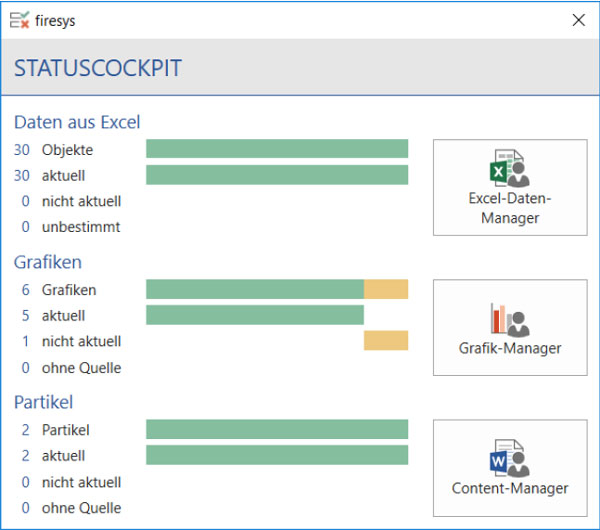
Die Standard-Ansicht der Oberfläche *Design
Mit einem Klick öffnen Sie den jeweiligen Manager. Wenn Daten aus Excel als „unbestimmt“ gekennzeichnet sind, müssen Sie zunächst zum Excel-Daten-Manager wechseln und dort ein „Statusupdate“ durchführen (siehe ausführliche Erläuterungen im Artikel „Der Excel-Daten-Manager“)
Inhaltssteuerelemente
In firesys werden Inhaltssteuerelemente für verschiedene Funktionen genutzt. Mit der Funktion „Inhaltssteuerelemente“ im Menü „Status“ kann man sich die Anzahl aller Inhaltssteuerelemente im Dokument anzeigen lassen.
Zeigt die Gesamtanzahl...
 ... aller vorhandenen Inhaltssteuerelemente im Dokument an.
... aller vorhandenen Inhaltssteuerelemente im Dokument an.
Untergeordnet wird die Anzahl der folgenden Kategorien angezeigt
 ... alle aktuell angebundenen firesys Partikel
... alle aktuell angebundenen firesys Partikel
 ... alle im Dokument vorhandenen Textblock-Taggings
... alle im Dokument vorhandenen Textblock-Taggings
 ... alle Inhaltssteuerelemente die nicht von firesys erstellt wurden
... alle Inhaltssteuerelemente die nicht von firesys erstellt wurden
 ... alle Inhaltssteuerelemente die Platzhalter-Probleme enthalten (für betroffene Partikel wird im Content-Manager eine Warnung angezeigt. Diese Partikel sollten aktualisiert werden).
... alle Inhaltssteuerelemente die Platzhalter-Probleme enthalten (für betroffene Partikel wird im Content-Manager eine Warnung angezeigt. Diese Partikel sollten aktualisiert werden).
Für weiterführende Informationen kann die „Exportieren“-Funktion dieses Dialogs genutzt werden.
In der Arbeitsmappe werden alle Inhaltssteuerelemente mit folgenden Informationen ausgegeben: laufende Nummer, der jeweilige Typ (wie oben erläutert), Name sowie evtl. vorhandene Probleme.
Markierungen
Setzt oder entfernt Markierungen für verbundene Objekte. Auf Wunsch markiert linktext die Daten (siehe Bereich Inhalte aus Excel einfügen), die Sie aus Excel in Word eingefügt haben, damit Sie jederzeit den Überblick über den Status quo in Sachen Aktualität haben. Sie können sich auch alle Partikel, die mit linkdocumentseingefügt wurden, hervorheben. Wenn Sie alles geprüft haben, können Sie die Markierungen einfach mit einem Mausklick entfernen.
Die Erklärung der einzelnen Schritte im Detail
So legen Sie farbige Markierungen in firesys fest:
-
Klicken Sie im Reiter „*Inhalt“ in der Gruppe „Verbundene Objekte“ auf den Knopf „Setzen“ im Bereich „Markierung“.
→ Es öffnet sich ein Auswahlmenü. In diesem Menü können Sie wählen, ob Sie sich mithilfe farbiger Markierungen bei der Erkennung von Daten im Text-Elementen, verlorenen Excel-Daten-Verbindungen oder Partikeln von firesys unterstützen lassen möchten.
-
Klicken Sie auf die gewünschte Option.
→ Die gewählte Option wird ausgeführt - und die farbigen Markierungen werden in Word angezeigt.
Hinweis: Sollten Sie aktuell gesetzte farbige Markierungen nicht mehr benötigen, können Sie die optische Unterstützung mithilfe des Knopfs „Entfernen“ wieder zurück auf den Ursprungszustand bringen.
|
|
Gut zu wissen
|
Die automatischen Hervorhebungen können Sie in den firesys-Einstellungen unter „Hervorhebungen setzen“ verwalten.
|
Markierungen setzen
Daten im Text setzen
Hinterlegt Daten grün, die aus Excel in den Fließtext eingefügt wurden.
Verlorene Excel-Daten-Verbindungen
Hinterlegt aus Excel eingelesene Daten blau, wenn die Verbindung zu Excel verloren gegangen ist.
Partikel
Hinterlegt Partikel (und Felder) grau. Achtung: Sind die Partikel schattiert, werden keine weiteren Hervorhebungen dargestellt.
Markierungen entfernen
Ausgewähltes Objekt
Entfernt die Hinterlegungen in den markierten Objekten. Wenn das ausgewählte Objekt magentafarbige Markierungen enthält, verweisen die auf Probleme mit den Excel-Daten.
Entscheiden Sie, ob diese Markierungen auch entfernt werden sollen oder ob Sie besser das Problem lösen, das zu dieser Markierung führt (siehe Artikel Die Aktualisierungsfunktionen im Excel-Daten-Manager).
Frühere Excel-Daten-Änderung
Entfernt türkisfarbene Hinterlegungen der früheren Änderungen.
Daten im Text
Entfernt die grünen Hinterlegungen bei allen mit Excel verbundenen Daten im Text.
Verlorene Excel-Daten-Verbindungen entfernen
Entfernt bei Daten, deren Verbindungen zu Excel verloren gegangen sind, die blaue Hinterlegung
Partikel
Entfernt die graue Hervorhebung der Partikel.
Alle verbundenen Excel-Daten
Entfernt die Hinterlegungen bei allen mit Excel verbundenen Objekten im Word-Dokument (Tabellen und Text-Daten).
Siehe auch
 Externe Inhalte in Word einfügen
Externe Inhalte in Word einfügen
 Inhalte aus Excel in Word einfügen
Inhalte aus Excel in Word einfügen
 Grafiken einfügen
Grafiken einfügen
 Im Team arbeiten mit dem Content-Manager
Im Team arbeiten mit dem Content-Manager
 Ein Dokument versionieren und verwalten
Ein Dokument versionieren und verwalten
 Dateien auf SharePoint verwalten
Dateien auf SharePoint verwalten
 Inhalte aus WeSustain
Inhalte aus WeSustain
Weitere Inhalte
→ Webseite
→ Kundenbereich
→ YouTube
![]() ... aller vorhandenen Inhaltssteuerelemente im Dokument an.
... aller vorhandenen Inhaltssteuerelemente im Dokument an.![]() ... alle aktuell angebundenen firesys Partikel
... alle aktuell angebundenen firesys Partikel ![]() ... alle im Dokument vorhandenen Textblock-Taggings
... alle im Dokument vorhandenen Textblock-Taggings ![]() ... alle Inhaltssteuerelemente die nicht von firesys erstellt wurden
... alle Inhaltssteuerelemente die nicht von firesys erstellt wurden ![]() ... alle Inhaltssteuerelemente die Platzhalter-Probleme enthalten (für betroffene Partikel wird im Content-Manager eine Warnung angezeigt. Diese Partikel sollten aktualisiert werden).
... alle Inhaltssteuerelemente die Platzhalter-Probleme enthalten (für betroffene Partikel wird im Content-Manager eine Warnung angezeigt. Diese Partikel sollten aktualisiert werden). 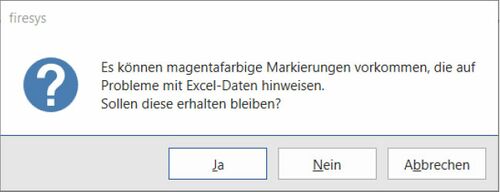
![]() Externe Inhalte in Word einfügen
Externe Inhalte in Word einfügen ![]() Inhalte aus Excel in Word einfügen
Inhalte aus Excel in Word einfügen ![]() Grafiken einfügen
Grafiken einfügen ![]() Im Team arbeiten mit dem Content-Manager
Im Team arbeiten mit dem Content-Manager ![]() Ein Dokument versionieren und verwalten
Ein Dokument versionieren und verwalten ![]() Dateien auf SharePoint verwalten
Dateien auf SharePoint verwalten ![]() Inhalte aus WeSustain
Inhalte aus WeSustain